scpコマンドでターミナル接続先のリモートファイルをローカルにダウンロードする方法
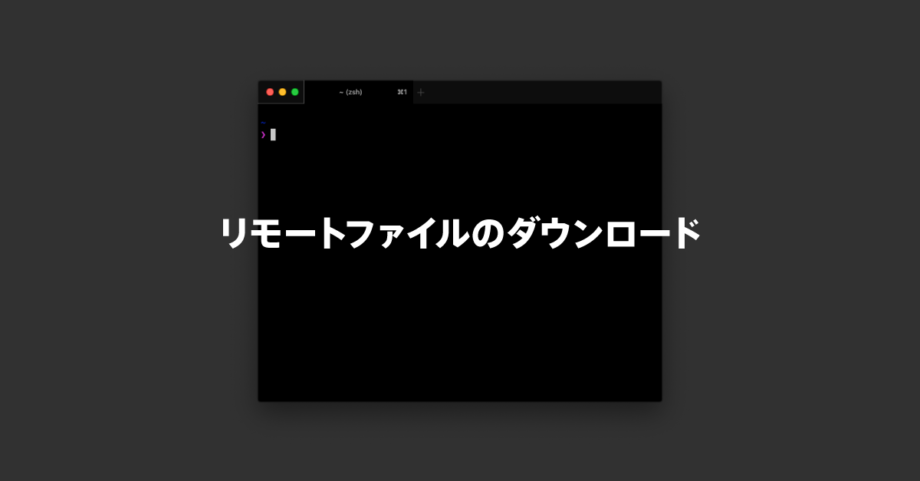
sshコマンドを使ってSSHログインをして、その先のファイルをローカルにダウンロードしたいことがあり、方法を調べました。
FTPソフトが使えると視覚的にも非常に分かりやすいのですが、どうしてもそれはできない事情もあり、仕方なくターミナルで行いました。
scpコマンド
scpは「Secure Copy」の略でリモートマシンとローカルマシン間でファイルやフォルダをコピーしたり、リモートマシン同士でファイル・フォルダをコピーできます。
通信にはsshコマンドと同じ認証を使用するので、SSH接続をできるようにしておく必要があります。
$ scp [オプション] [コピー元のパス] [保存先のパス]リモートパスの指定には下記の形式を使います。
これはsshコマンドを使うときと一緒です。
[ユーザー名]@[サーバーのホスト名かIPアドレス]:[パス]オプション
オプションは下記の通りでフォルダごとダウンロードしたい場合は「-r」オプションを付けます。
| オプション | 内容 |
|---|---|
| -i [鍵ファイルのあるパス] | SSH接続時に使用する鍵ファイルのあるパスを指定する |
| -r | ディレクトリごとコピーする |
| -P [ポート番号] | SSHのポートを変更している場合などに接続に使用するポートを指定する |
| -p | コピー元のタイムスタンプやパーミッションを保持する |
ローカルのカレントディレクトリにコピーしたい場合は省略も可能
リモートのファイルをローカルのカレントディレクトリにコピーしたい場合は、ローカルのパス入力は省略可能です。
$ scp [オプション] [コピー元のパス] これでカレントディレクトリにコピーされます。
ローカルからリモートへのアップロードも可能
ローカルのパスを先に入力して、後ろにリモートのパスを入力すればアップロードも可能です。
パスの入力の前後を間違えると反対の作業をしてしまうので注意が必要です。


 Dart Sassの変数の基本的な使い方|Dart Sass入門
Dart Sassの変数の基本的な使い方|Dart Sass入門  WordPressのプラグインはどれを入れたら良い?とりあえず最初に導入をオススメするプラグイン一覧
WordPressのプラグインはどれを入れたら良い?とりあえず最初に導入をオススメするプラグイン一覧 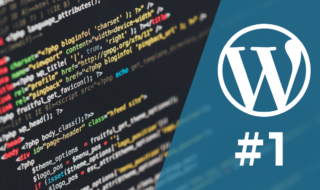 WordPressって何なの?これからWordPressを勉強したい人がとりあえず知っておきたい事
WordPressって何なの?これからWordPressを勉強したい人がとりあえず知っておきたい事 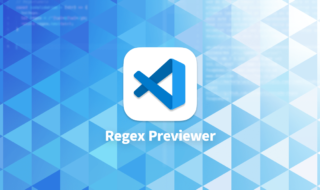 Visual Studio Codeで正規表現にマッチするか確認できる拡張機能「Regex Previewer」
Visual Studio Codeで正規表現にマッチするか確認できる拡張機能「Regex Previewer」  HTMLタグの入力をラクにするスニペット集
HTMLタグの入力をラクにするスニペット集  選択テキストをHTMLタグですぐ囲めるようになるVisual Studio Code拡張機能「htmltagwrap」
選択テキストをHTMLタグですぐ囲めるようになるVisual Studio Code拡張機能「htmltagwrap」 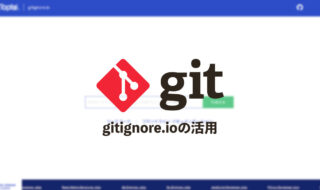 .gitignoreに含めた方がいいファイル・フォルダが一覧でまとまっている「gitignore.io」
.gitignoreに含めた方がいいファイル・フォルダが一覧でまとまっている「gitignore.io」  WordPressのメディアライブラリで画像を追加するときに表示される「HTTP エラー」の解消方法
WordPressのメディアライブラリで画像を追加するときに表示される「HTTP エラー」の解消方法  iTerm2で「Use System Window Restoration Setting」を設定しているとアラートが表示されて機能しない
iTerm2で「Use System Window Restoration Setting」を設定しているとアラートが表示されて機能しない  Google Chromeのサイト内検索(カスタム検索)機能を別のプロファイルに移行する方法
Google Chromeのサイト内検索(カスタム検索)機能を別のプロファイルに移行する方法  iPadで入力モードを切り替えずに数字や記号をすばやく入力する方法
iPadで入力モードを切り替えずに数字や記号をすばやく入力する方法  iPhoneやiPadでYouTubeの再生速度を3倍速や4倍速にする方法
iPhoneやiPadでYouTubeの再生速度を3倍速や4倍速にする方法  Keynoteで有効にしているはずのフォントが表示されない現象
Keynoteで有効にしているはずのフォントが表示されない現象  MacのKeynoteにハイライトされた状態でコードを貼り付ける方法
MacのKeynoteにハイライトされた状態でコードを貼り付ける方法  AirPodsで片耳を外しても再生が止まらないようにする方法
AirPodsで片耳を外しても再生が止まらないようにする方法  iTerm2でマウスやトラックパッドの操作を設定できる環境設定の「Pointer」タブ
iTerm2でマウスやトラックパッドの操作を設定できる環境設定の「Pointer」タブ  DeepLで「インターネット接続に問題があります」と表示されて翻訳できないときに確認すること
DeepLで「インターネット接続に問題があります」と表示されて翻訳できないときに確認すること  Ulyssesの「第2のエディタ」表示を使って2つのシートを横並びに表示する
Ulyssesの「第2のエディタ」表示を使って2つのシートを横並びに表示する  macOSのコマンドパレット比較!SpotlightとAlfred、Raycastどれを使えばいい?
macOSのコマンドパレット比較!SpotlightとAlfred、Raycastどれを使えばいい?  1つのノートアプリにすべて集約するのをやめた理由|2025年時点のノートアプリの使い分け
1つのノートアプリにすべて集約するのをやめた理由|2025年時点のノートアプリの使い分け  Notionログイン時の「マジックリンク」「ログインコード」をやめて普通のパスワードを使う
Notionログイン時の「マジックリンク」「ログインコード」をやめて普通のパスワードを使う  AlfredでNotion内の検索ができるようになるワークフロー「Notion Search」
AlfredでNotion内の検索ができるようになるワークフロー「Notion Search」  Gitで1行しか変更していないはずのに全行変更した判定になってしまう
Gitで1行しか変更していないはずのに全行変更した判定になってしまう  Macでアプリごとに音量を調節できるアプリ「Background Music」
Macでアプリごとに音量を調節できるアプリ「Background Music」  Macのターミナルでパスワード付きのZIPファイルを作成する方法
Macのターミナルでパスワード付きのZIPファイルを作成する方法  MacBook Proでディスプレイのサイズ調整をして作業スペースを広げる
MacBook Proでディスプレイのサイズ調整をして作業スペースを広げる  SteerMouseの「自動移動」機能で保存ダイアログが表示されたら自動でデフォルトボタンへカーソルを移動させる
SteerMouseの「自動移動」機能で保存ダイアログが表示されたら自動でデフォルトボタンへカーソルを移動させる  iPhoneでタッチが一切効かなくなった場合に強制再起動する方法
iPhoneでタッチが一切効かなくなった場合に強制再起動する方法